
Primitiva Tubo:
Tubo permite crear tubos redondos y prismáticos. El tubo es un cilindro con un orificio.
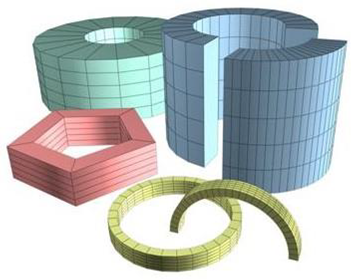
Ejemplos de tubo.
Para crear un tubo:
1. En el menú Crear, elija Primitivas estándar > Tubo.
2. En uno de los visores, arrastre para definir el primer radio, correspondiente al radio interior o exterior del tubo. Suelte el ratón para definir su valor.
3. Desplace el ratón para establecer el segundo radio y haga clic para definirlo.
4. Desplácelo hacia arriba o hacia abajo para definir una altura, ya sea positiva o negativa.
5. Haga clic para definir la altura y crear el tubo.
Para crear un tubo prismático:
1. Defina el número de lados del tipo de prisma que desee crear.
2. Desactive Suavizado.
3. Construya un tubo

←MISMAS OPCIONES QUE EL CILINDRO.
Primitiva Toroide:
Toroide permite crear un toroide o un anillo con sección transversal circular, a veces denominado arandela. Pueden combinarse tres opciones de suavizado con los parámetros de rotación y torsión para crear variaciones complejas.
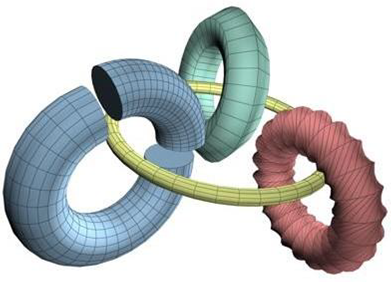
Ejemplos de toroide.
Para crear un toroide:
1. En el menú Crear, elija Primitivas estándar > Toroide.
2. En uno de los visores, arrastre para definir el toroide.
3. Al arrastrar, aparece un toroide con el centro en el punto de pivote.
4. Suelte el ratón para definir el radio del anillo del toroide.
5. Desplácelo para definir el radio del círculo de sección transversal y, a continuación, haga clic para crear el toroide.

← Radio 1: Define la distancia entre el centro del toroide y el centro del círculo de sección transversal.
Radio 2: Define el radio del círculo transversal.
← Permite definir el grado de rotación.
← Permite definir el grado de torsión.
← Todo: Es el valor predeterminado y produce un suavizado total en todas las superficies del toroide.
Lados: Suaviza las aristas entre los segmentos adyacentes, generando bandas uniformes en torno al toroide.
Ninguno: Desactiva completamente el suavizado, produciendo en el toroide facetas similares a las de un prisma. Segmentos: Suaviza individualmente cada segmento, produciendo segmentos anulares a lo largo del toroide.
Primitiva Pirámide:
Pirámide permite crear una base cuadrada o rectangular y lados triangulares
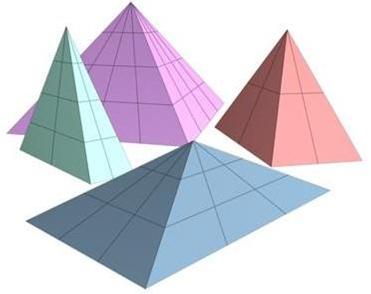
Ejemplos de pirámide
Para crear una piramide:
1. En el menú Crear, elija Primitivas estándar > Pirámide.
2. Elija un método de creación, sea Base/Ápice o Centro.
Nota: Mantenga presionada la tecla CTRL mientras utiliza un método de creación para restringir la base a un cuadrado.
3. En uno de los visores, arrastre para definir la base de la pirámide. Si utiliza Base/Ápice, defina las esquinas opuestas de la base, moviendo el ratón en horizontal o vertical para definir la anchura y el fondo de la base. Si utiliza Centro, arrastre desde el centro de la base.
4. Haga clic y desplace el ratón para definir la altura.
5. Haga clic para completar la pirámide.

← Permite definir la Anchura, Fondo y Altura de la dimensión del lado correspondiente de la pirámide.
← Permite definir el número de segmentos de los lados correspondientes de la pirámide tanto en Anchura, Fondo y altura.
Primitiva Tetera:
Tetera permite crear teteras, puede crearse por completo de una vez (opción predeterminada) o por partes. Dado que la tetera es un objeto paramétrico, puede elegir qué partes de la tetera se mostrarán tras la creación.

Ejemplos de tetera.
Para crear un tetera:
1. En el menú Crear, elija Primitivas estándar > Tetera.
2. Arrastre en cualquiera de los visores para definir un radio.
Al arrastrar, aparece una tetera con el punto de pivote en el centro de la base.
3. Suelte el ratón para definir el radio y crear la tetera.
Para crear un componente de la tetera:
1. En la persiana Parámetros > Grupo Componentes, desactive todos los componentes excepto el que desee crear.
2. Cree una tetera.
Aparece el componente que ha dejado activo y el punto de pivote permanece en el centro de la base de la tetera.
3. En la persiana Parámetros > Grupo Componentes, desactive todos los
componentes excepto el que desee crear.

← Radio: Define el radio de la tetera.
Segmentos: Define el número de divisiones para la tetera o sus componentes individuales.
Suavizar: Mezcla las caras de la tetera, creando un aspecto uniforme en las vistas renderizadas.
← Permite definir que componentes queremos crear de la tetera, cuando están activados, le estamos diciendo que los queremos crear.
← De forma activada permite aplicar materiales mapeados a la tetera.
Método 1: Usando una Curva
- Agregar una Curva:
- En el área de trabajo de Blender, presiona Shift + A para abrir el menú «Add».
- Selecciona «Curve» y luego elige el tipo de curva que desees usar. Para un tubo básico, puedes seleccionar «Bezier» o «Circle».
- Editar la Curva:
- Con la curva seleccionada, entra en el modo de edición presionando Tab.
- Ahora puedes ajustar la forma de la curva moviendo los puntos de control, añadiendo nuevos puntos o modificando las tangentes según sea necesario.
- Agregar el Modificador «Curve»:
- Una vez que hayas configurado la forma básica de la curva, sal del modo de edición presionando Tab.
- Selecciona la curva y ve al panel de modificadores en el menú de propiedades.
- Agrega un modificador «Curve» y elige la curva como el objeto de deformación.
- Ajustar la Resolución (Opcional):
- Dentro del modificador «Curve», puedes ajustar la resolución de la curva para controlar cuántos segmentos tendrá el tubo.
Método 2: Usando un Cilindro
- Agregar un Cilindro:
- Presiona Shift + A y selecciona «Mesh» y luego «Cylinder» del menú «Add».
- Esto agregará un cilindro básico a tu escena.
- Ajustar el Cilindro:
- Si es necesario, puedes ajustar la altura, el radio y la cantidad de segmentos del cilindro en el panel de ajustes que aparece después de agregarlo.
- Editar la Forma del Tubo:
- Si deseas que el tubo tenga una forma específica, como una curva, puedes entrar en el modo de edición del cilindro y modificar su geometría según sea necesario.
- Puedes seleccionar caras, aristas o vértices y usar herramientas de transformación como mover, escalar y rotar para darle la forma deseada al tubo.
- Aplicar Modificadores (Opcional):
- Si necesitas aplicar modificadores adicionales al tubo, como subdivisiones o deformadores, puedes hacerlo desde el panel de modificadores en el menú de propiedades.